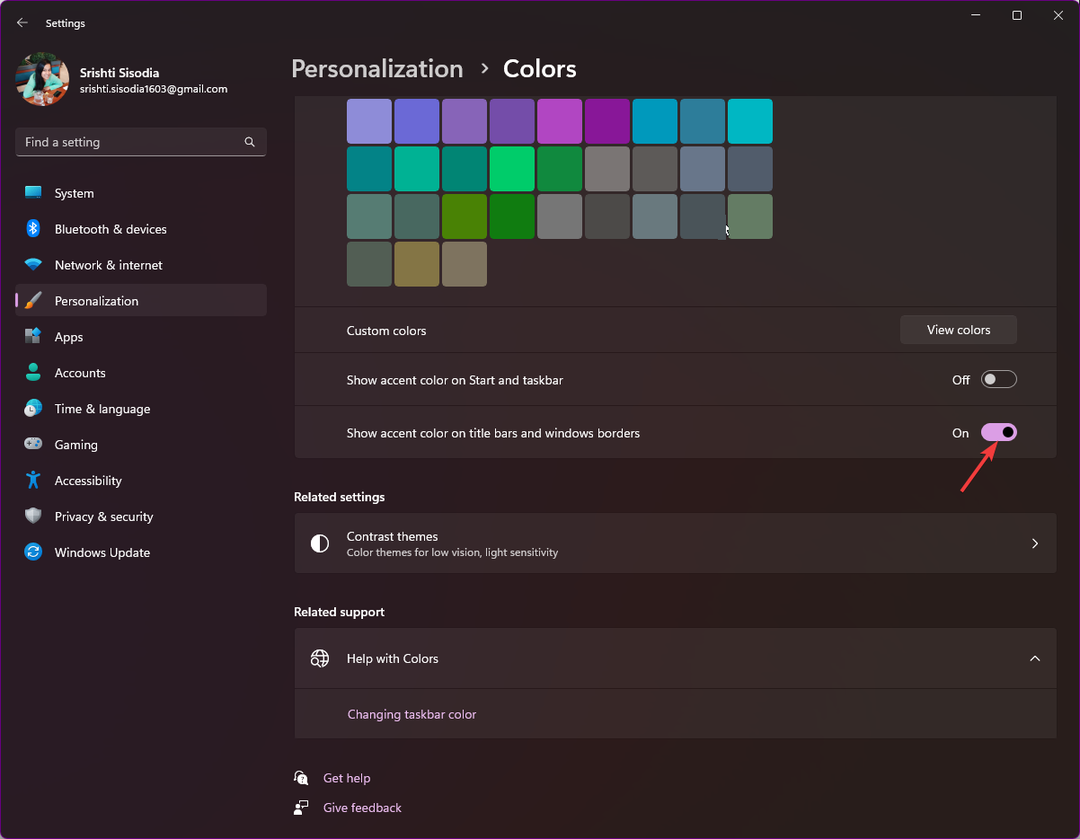Pek çok iPhone kullanıcısı, Mac ve iPhone üzerinde çalışırken iMessage'ı senkronize ederek aynı anda çalışmaya çalışıyor, ancak son zamanlarda Macbook'larında doğru şekilde senkronize edemiyorlar.
Bu sorunun arkasında birçok neden olabilir ve bunlardan bazıları aşağıda, buradaki makalede açıklanmaktadır.
- Zayıf bir İnternet bağlantısı
- Yanlış Apple Kimliği, E-posta adresi veya Cep Numarası seçildi
- iMessage ile ilgili Teknik Sorun
Yazımızda sizlere bu iMessage Mac ile Senkronize Edilemiyor probleminden çeşitli düzeltmeler yardımıyla nasıl kurtulabileceğinizi anlatacağız. Bu nedenle, böyle bir sorunla karşılaşırsanız endişelenmeyin.
İçindekiler
Düzeltme 1 – İnternet Bağlantınızı Kontrol Edin
Başkalarına SMS göndermek için yalnızca bir mobil ağ sinyaline ihtiyaç duyduğunuz eski mesajlaşma yönteminin aksine, günümüzde çoğu akıllı telefonlar, bilgisayarınızda güçlü bir internet bağlantısı gerektiren gelişmiş türde mesajlar göndermek için Zengin İletişim Hizmetlerine sahiptir. iPhone'lar.
iPhone'unuzda iyi bir internet sinyali yoksa, iMessage'ı Mac veya diğer cihazlarla senkronize edememenin nedeni bu olabilir. Bu nedenle, önce Wi-Fi yönlendiricinizi bir kez yeniden başlatmalısınız ve hala internet sinyalini iyileştirmiyorsa, daha iyi bir internet bağlantısı için lütfen mobil veriyi kullanın.
Düzeltme 2 - iMessage Ayarlarını Devre Dışı Bırakın ve Etkinleştirin
1. Adım: Ayarlar iPhone'daki sayfa.
Adım 2: Ardından aşağı kaydırın ve üzerine tıklamanız gerekir. Mesajlar ayarlar menüsü listesinden seçeneği.
![iMessage'ın Mac ile Senkronize Olmaması Nasıl Düzeltilir [Çözüldü] 1](/f/66e811a2dc6f832316c2e0bed2ec3349.png)
REKLAMCILIK
Adım 3: Açıldıktan sonra, devre dışı bırakmak the iMesaj Aşağıda gösterildiği gibi geçiş anahtarına tıklayarak seçeneği.
![iMessage'ın Mac ile Senkronize Olmaması Nasıl Düzeltilir [Çözüldü] 2](/f/071714dacc86a144cad5525d889e7203.png)
Adım 4: Bir süre bekleyin ve ardından geri etkinleştir geçiş düğmesine tekrar tıklayarak.
![iMessage'ın Mac ile Senkronize Olmaması Nasıl Düzeltilir [Çözüldü] 3](/f/6d399a5b11c2c7418151a3d238a5b35a.png)
Düzeltme 3 - iPhone'daki E-posta Adresini ve Telefon numaralarını doğrulayın
1. Adım: Şuraya gidin: Ayarlar Ayarlar simgesine dokunarak uygulama.
Adım 2: Bundan sonra, şuraya gidin: Mesajlar seçenek.
3. Adım: Gönder ve Al Aşağıdaki resimde gösterildiği gibi üzerine dokunarak seçeneği.
![iMessage'ın Mac ile Senkronize Olmaması Nasıl Düzeltilir [Çözüldü] 4 boşluk](/f/7abdd66f70f92f5396d88484b0c967d4.png)
Adım 4: Burada, listelenen tüm e-posta adreslerini ve telefon numaralarını ve bunların doğru olup olmadığını doğrulamanız gerekir.
Düzeltme 4 – Apple Kimliği ile eşlenen Telefon Numarasının doğru olup olmadığını kontrol edin
Adım 1: Her şeyden önce şu adresi ziyaret edin: Apple Kimliği web sayfası.
Adım 2: Daha sonra tıklayın Kayıt olmak aşağıda gösterildiği gibi üstte.
![iMessage'ın Mac ile Senkronize Olmaması Nasıl Düzeltilir [Çözüldü] 5 boşluk](/f/cc56f3712d1e100fe4fc3720efab92a4.png)
3. Adım: Apple Kimliği kimlik bilgilerinizi kullanarak giriş yapın.
Adım 4: Apple Kimliğinizi kullanarak giriş yaptıktan sonra, Kişisel bilgi sol yan panelden seçeneği.
Adım 5: Ardından aşağı kaydırın ve tıklayın Ulaşılabilir sağ tarafta.
![iMessage'ın Mac ile Senkronize Olmaması Nasıl Düzeltilir [Çözüldü] 6 boşluk](/f/1c56ab27312d6922e0f109b05cc4e42d.png)
Adım 6: Burada emin olmanız gerekir E-posta Adresi Ve Telefon numaraları doğru
REKLAMCILIK
Adım 7: Değilse, lütfen doğru olanları ekleyerek düzeltin.
Düzeltme 5 – Mac iMessage uygulamasında Doğru Apple Kimliğinin kullanıldığından emin olun
1. Adım: Hesabınızda oturum açın macbook ve üst menü çubuğuna gidin ve tıklayın Mesajlar.
Adım 2: Ardından, Tercihler açılır menü listesinden seçeneği.
3. Adım: Bu, bir Mesajlar uygulaması Tercihler penceresi açar.
Adım 4: Şimdi önce iMesaj penceredeki sekme.
Adım 5: Seçtikten sonra tıklayın Ayarlar hemen altında.
Adım 6: Şunu gösterecektir: Apple kimlikleri Mac'inizdeki Mesajlar uygulamasında oturum açmak için kullanılır.
Adım 7: Lütfen doğru olduğundan emin olun.
8. Adım: Aksi takdirde, lütfen oturumu kapatın ve iPhone'unuzda senkronizasyon için kullanılan Apple kimliğini kullanarak oturum açın.